오늘 사용할 수 있는 21가지 이상의 유용한 LinkedIn 기능
게시 됨: 2023-03-15대부분의 다른 소셜 네트워킹 플랫폼과 마찬가지로 LinkedIn도 몰입형 사용자 경험을 위한 새로운 기능을 출시하여 변화하는 트렌드에 발맞추고 있습니다. LinkedIn의 주요 기능 중 일부는 마케팅, 비즈니스 및 고용 부문에 서비스를 제공하는 것을 목표로 합니다.
그러나 문제는 이 중 몇 개를 알고 있습니까? 간신히 표면을 긁거나 LinkedIn을 최대한 활용하고 있습니까?
목표가 개인 정보 보호, 새로운 리드 생성, 브랜드 인지도 구축, 커뮤니티 참여, 유능한 구직자 찾기 또는 새로운 기회 발견인지 여부에 관계없이 이번 모집을 통해 다루었습니다.
귀하와 귀하의 비즈니스를 위한 21가지 LinkedIn 기능
강력한 LinkedIn 기능 으로 LinkedIn 여정을 형성할 수 있는 방법을 자세히 살펴보겠습니다. 읽어!
1. 쇼케이스 페이지
LinkedIn 쇼케이스 페이지는 여러 대상 고객에게 서비스를 제공하는 비즈니스를 위한 주요 LinkedIn 기능 중 하나입니다.
Linkedin 쇼케이스 페이지를 사용하면 서비스, 제품, 하위 브랜드 또는 회사 이니셔티브에 대한 전용 페이지를 설정할 수 있습니다. 사실, (크기와 청중의 요구에 따라) 청중을 세분화하고 그들을 위해 고도로 타겟팅된 제품과 콘텐츠를 생산하는 것은 훌륭한 기능입니다.
쇼케이스 페이지가 생성되면 기본 LinkedIn 회사 페이지의 "제휴 페이지" 아래에 나열됩니다. 쇼케이스 페이지를 만들려면 관리자 보기 모드의 드롭다운 메뉴에서 "관리자 도구"를 클릭한 다음 "쇼케이스 페이지 만들기"를 클릭합니다.
2. 캐러셀 포스트
캐러셀은 하나의 게시물에 여러 이미지와 동영상을 삽입할 수 있는 게시물 형식입니다. 이러한 사진/비디오는 시청자가 수동으로 앞뒤로 스와이프하거나 자동으로 다음으로 전환할 수 있습니다.
캐러셀 게시물은 표준 LinkedIn 게시물보다 훨씬 인터랙티브하고 시선을 사로잡으며 사용자 친화적입니다. 이 기능을 사용하여 여러 페이지로 된 PDF 파일, 프레젠테이션 또는 블로그 게시물을 보여줄 수도 있습니다.
즉, 이 기능은 롤아웃 단계에 있으며 현재 제한된 회원만 사용할 수 있습니다. 시작하려면 '포스트 시작'을 클릭한 다음 '더보기' 아이콘으로 확장한 다음 '캐러셀 만들기'를 클릭하세요.

3. 링크드인 커버스토리
Cover Story는 LinkedIn의 주요 기능 중 하나입니다. 자신을 소개하고 매혹적인 첫인상을 남기는 흥미로운 방법입니다! 이 기능을 사용하여 프로필 사진에 짧은 클립(최대 20초)을 추가할 수 있습니다.
다른 회원이 귀하의 프로필을 확인할 때 귀하의 프로필 사진 주위에 주황색 원이 표시됩니다. 클립의 처음 3초는 소리 없이 재생되며 사람들은 클릭 후 전체 커버 스토리를 볼 수 있습니다.
또한 사진 옆에 있는 "더하기" 아이콘을 클릭하여 LinkedIn 모바일 앱에서 커버 스토리를 즉시 추가할 수 있습니다.
4. 라이브 비디오
Linkedin에서 라이브 비디오를 방송하여 청중 및 커뮤니티와 연결하는 방법을 재정의하십시오. 사람들이 블로그 게시물이나 뉴스레터를 읽는 것보다 자신이 좋아하는 브랜드/성격이 실시간으로 상호 작용하는 것을 보는 것이 더 흥미진진하다는 것을 기억하십시오.
LinkedIn Live를 사용하여 생각을 공유하거나 이벤트, 뉴스, 출시, 컨퍼런스 등을 방송할 수 있습니다.
LinkedIn Live는 다음을 통해 회원 및 페이지에 액세스할 수 있습니다.
- 최소 150명의 팔로어/연결.
- LinkedIn의 전문 커뮤니티 정책을 준수한 이력.
- 중국 본토를 기반으로 하지 않는 지리적 위치.
이 가이드를 방문하여 LinkedIn Live에 대한 액세스 권한을 요청하는 방법을 알아보세요.
5. 이름 발음
이름 발음을 녹음하고 업로드하여 LinkedIn 회원이 이름을 올바르게 발음할 수 있다는 사실을 알고 계셨나요?
이 기능은 특히 다문화 네트워크를 가지고 있거나 발음하기 어려운 이름을 가진 사람들에게 유용합니다. 이름 발음 기능은 Android/iOS 앱 전용이므로 해당 앱이 설치되어 있는지 확인하세요.
다음으로, "프로필 보기" 섹션을 방문하고 "편집" 아이콘을 탭한 다음 "이름 발음 녹음"을 선택하여 녹음을 삭제하세요.
6. 추천 섹션
당신의 가장 큰 업적이 합당한 주목을 받지 못하고 있습니까?
LinkedIn의 추천 섹션에서 최고의 작업과 성과를 보여주세요.
이렇게 하면 프로필의 가장 중요한 부분을 상단에 고정하고 다른 모든 부분에 가려지지 않도록 할 수 있습니다.
추천 섹션은 재공유/원본 게시물, 기사, 비디오, 사진, 프레젠테이션 등을 통합할 수도 있습니다.
LinkedIn 프로필의 "정보" 섹션 바로 아래에서 LinkedIn 추천 섹션을 찾을 수 있습니다.
7. 게시물 저장
이것은 많은 회원이 건너뛰기로 선택한 간단하지만 매우 유용한 LinkedIn 기능입니다.
유익한 게시물을 보았지만 바로 읽거나 볼 수 없는 경우 저장하여 나중에 볼 수 있습니다. 저장되면 홈 화면의 왼쪽 창에서 "내 항목"을 클릭하여 이러한 게시물을 볼 수 있습니다.
게시물을 저장하시겠습니까? 게시물의 오른쪽 상단 모서리에 있는 점 세 개(…)를 클릭합니다. 그런 다음 "저장"을 클릭하면 모든 설정이 완료됩니다.
8. '열린 일'과 '고용' 프레임
LinkedIn은 채용 담당자와 구직자에게 'Open to Work' 및 '채용' 프레임을 통해 가시성을 높였습니다. 기본적으로 프로필 사진 주위에 컬러 스트립으로 나타납니다.
이 태그를 활성화하면 사람들이 귀하의 프로필을 보고 귀하가 채용 중이거나 적극적으로 일자리를 찾고 있음을 즉시 알 수 있습니다. 이렇게 하면 이상적인 구직자와 기회를 빠르게 만날 가능성이 높아집니다.
귀하의 프로필을 방문하여 프로필 사진 아래에 있는 "Open to" 버튼을 클릭하고 "새 일자리 찾기"를 선택하여 Open to Work 프레임을 활성화할 수 있습니다.
반대로 Hiring Frame은 동일한 "Open to" 버튼을 클릭한 다음 "Hiring"을 클릭하여 추가할 수 있습니다.

9. 프라이빗 모드
공개 모드에서 프로필을 방문하면 방문한 프로필에 이름이 알려질 수 있습니다. 그러나 항상 이것을 원하지 않을 수도 있습니다.
추적당하지 않고 경쟁자의 프로필을 확인하는 것은 어떻습니까? 이때 LinkedIn의 주요 기능 중 하나인 비공개 모드가 작동합니다.
LinkedIn 비공개 모드는 프로필 방문을 숨깁니다. 경쟁사 분석(네트워크, 콘텐츠 전략, 뉴스 및 업데이트 등)에 이 기능을 사용할 수 있습니다. 채용하는 경우 후보자의 프로필을 신중하게 확인할 수 있습니다.
개인 모드를 켜려면 "설정 및 개인 정보 보호" 페이지를 방문하세요. "가시성" 탭에서 "프로필 보기 옵션"을 선택한 다음 "비공개 모드 "에서 "익명 LinkedIn 회원"을 선택합니다.
또한 비공개 모드를 사용하면 프로필을 방문한 모든 사람을 볼 수 있는 기능을 잠금 해제할 수 있습니다.
10. 검색 저장
LinkedIn 검색은 특히 리드 생성 캠페인을 실행할 때 피곤할 수 있습니다. 많은 필터를 적용한 다음 개별 프로필을 검사하는 데 시간이 많이 걸릴 수 있습니다.
다행스럽게도 LinkedIn에서는 검색 내용을 저장할 수 있습니다. 이렇게 하면 노력을 반복하고 모든 엄격한 기준으로 이전 검색을 실행할 필요가 없습니다.
게다가, 검색 알림을 생성하고 저장된 기준에 새로운 결과가 있을 때 알림을 받을 수 있습니다.
검색 결과 창에서 "검색 알림 만들기" 버튼을 클릭하여 검색을 저장할 수 있습니다. 팝업 창에는 "알림 받기" 옵션이 미리 선택되어 있습니다. 미리 알림 알림 없이 결과를 저장하려면 선택을 취소할 수 있습니다.
또한 읽기: LinkedIn 저장된 채용 정보
11. 연결 없는 메시지
LinkedIn에서는 연결되지 않은 사람에게 메시지를 보낼 수 없습니다. 이는 판매 전망(잠재적인 구매자와 상호 작용하려는 경우) 또는 잠재 후보자에게 접근할 때 큰 제한 사항입니다.
해결 방법은 다음과 같습니다 . 대상과 동일한 그룹에 가입하세요. 그런 다음 '모두 보기'를 클릭하면 그룹 구성원 옆에 '메시지' 버튼이 표시됩니다. 그것을 클릭하면 메시지를 작성하고 해당 사람에게 메시지를 보낼 수 있습니다.
또는 LinkedIn Premium에 가입하면 네트워크 외부 회원에게 메시지를 보낼 수 있는 기능인 InMail에 액세스할 수도 있습니다.

읽어보기: LinkedIn Sales Navigator와 LinkedIn Premium
12. 투표 만들기
LinkedIn 투표는 LinkedIn 네트워크에서 피드백을 받을 수 있는 빠르고 매력적인 방법입니다.
참가자 측에서는 미리 입력된 옵션을 선택하는 것이 직접 입력하는 것보다 훨씬 편리합니다. 작성자에게 투표 결과는 응답을 수집하고 분석하는 더 쉬운 방법을 제공합니다.
LinkedIn 투표는 다양한 방법으로 사용할 수 있습니다. 청중의 참여를 유지하기 위해 재미있는 질문을 하거나 의미 있는 통찰력을 얻기 위해 진지한 질문을 할 수 있습니다.
설문조사를 만들려면 LinkedIn 피드에서 "게시물 시작"을 클릭한 다음 "설문조사 만들기" 옵션을 선택하세요.
13. 화상 회의
영업사원, 채용 담당자, 프리랜서 등 어떤 경우에는 관계를 구축하고 때로는 자세한 토론을 하기 위해 화상 상호 작용이 필요합니다.
Linkedin에서 또는 통합 서비스 공급자와 일대일 및 그룹 회의를 주최할 수 있습니다. 현재 LinkedIn은 플랫폼에서 일대일 화상 통화만 지원합니다. 그룹 회의를 위해 Microsoft Teams 및 Zoom 중에서 선택해야 합니다.
이렇게 하려면 LinkedIn 상단의 "메시징" 아이콘을 클릭하고 연결을 선택합니다. 그런 다음 메시지 창에서 "화상 회의" 아이콘을 클릭하여 회의를 생성합니다. 동일한 팝업에서 "다른 공급자 선택"을 클릭하여 그룹 회의를 설정할 수 있습니다.
14. 직원에게 통지
인력을 참여시키면 LinkedIn 전략에서 큰 이점을 얻을 수 있습니다.
LinkedIn에 무언가를 게시하면 직원들에게 알릴 수 있습니다. 첫째, 이것은 축하 행사, 새로운 벤처, 뉴스 업데이트 등 중요한 모든 것에 대한 정보를 제공합니다.
둘째, 누구보다 먼저 알려줌으로써 포용성을 표현하고 그들이 특별하다고 느끼게 합니다. 그 대가로 귀하의 직원은 귀하의 게시물을 공유하고 커뮤니티에 참여함으로써 보답하는 첫 번째 사람이 될 수 있습니다.
게시물 오른쪽 상단 모서리에 있는 "더보기" 아이콘(…)을 클릭하고 "직원에게 알림"을 선택하면 됩니다.

15. 엑스레이 검색
LinkedIn Xray 검색을 사용하면 검색을 구체화하고 타겟이 분명한 결과를 얻을 수 있습니다.
검색창에서 키워드(직무, 위치, 경력 등)와 부울 연산자(NOT, OR, AND, 괄호, 따옴표)를 결합하여 이를 수행할 수 있습니다.
다음은 X 레이 검색이 작동하는 방식에 대한 몇 가지 예입니다.
- Writer NOT Freelance – "Freelance Writer"와 같이 Freelance라는 단어가 포함된 결과를 제한합니다.
- "SEO Executive" – 정확한 일치 결과를 위해 수행됩니다. "SEO Specialist"와 같은 다른 유사한 결과를 얻지 못할 것입니다.
- 영업 또는 마케팅 – 이러한 검색어 중 하나 이상이 포함된 프로필을 제안합니다.
- 영업 및 마케팅 – 검색 결과에 영업 및 마케팅이 모두 표시됩니다.
- 영업(대표 또는 관리자) – 결과에 영업 담당자 또는 영업 관리자가 표시됩니다.
16. LinkedIn 그룹
Linkedin 그룹은 전문 지식을 공유하고 정보를 교환하며 의미 있는 관계를 구축할 수 있는 유사한 관심사를 가진 전문가를 위한 전용 공간을 제공합니다.
브랜드는 LinkedIn 그룹을 활용하여 신뢰도를 구축하고, 전문 지식을 보여줌으로써 권위를 확립하고, 콘텐츠 범위를 확장하고, 새로운 리드를 생성합니다.
메인 검색창에 관련 키워드를 입력하고 "그룹" 필터를 적용하여 관심 있는 그룹을 찾을 수 있습니다.
그룹을 만들려면 오른쪽 상단 모서리에 있는 "작업" 아이콘을 클릭하고 "그룹"을 선택합니다. 새 창에서 "그룹 만들기"를 선택합니다.
17. 개인화된 URL
LinkedIn은 모든 회사 페이지와 개인 프로필에 개인화된 URL을 제공합니다. 구직 지원서, 개인 웹 사이트 및 디지털 존재가 있는 기타 공간에서 이를 공유합니다.
일반 URL과 다른 점은 훨씬 보기 쉽다는 것입니다. 임의의 문자와 기호로 이루어진 긴 문자열 대신 LinkedIn URL은 짧고 깔끔합니다.
프로필을 방문하고 오른쪽 레일에서 "공개 프로필 및 URL 편집"을 선택하여 LinkedIn URL을 복사하거나 편집할 수 있습니다.
회사 페이지 URL의 경우 최고 관리자 모드로 들어가 "페이지 편집" 버튼을 클릭한 다음 "페이지 정보"를 클릭합니다. "Linkedin 공개 URL"에서 찾을 수 있습니다.
18. 제품 페이지
LinkedIn 회사 페이지의 하위 부문인 LinkedIn 제품 페이지를 만들어 제품을 강조하고 주변 커뮤니티를 구축할 수 있습니다.
고객 소개, 평가/리뷰 수집, 제품 이미지 및 비디오 공유를 통해 신뢰할 수 있는 B2B 제품 시장을 만들 수 있습니다.
사람들이 자신의 경험과 전문 지식을 공유하면 제품의 신뢰도가 높아집니다. 그런 다음 지금 다운로드, 시작하기 또는 데모 요청과 같은 CTA 버튼을 삽입하여 새로운 리드를 생성하고 거기에서 가져올 수 있습니다.
최고 관리자 보기에 들어가면 상단 탐색에서 "제품" 탭을 찾을 수 있습니다. 시작하려면 그것을 클릭한 다음 " 제품 추가" 버튼을 클릭하십시오.
19. 면접 준비
인터뷰 준비는 과소 평가되었지만 매우 유용한 LinkedIn 기능 중 하나입니다. 다가오는 인터뷰를 준비하는 데 도움이 됩니다.
이 기능을 사용하면 전문가의 팁, 일반적인 질문에 대한 샘플 답변, 유용한 비디오 및 전반적으로 고용 관리자의 지침에 액세스할 수 있습니다.
계속해서 답변을 녹음하고 AI 피드백을 받아 개인적으로 답변을 연습할 수 있습니다. AI 피드백은 속도, 필러 단어 및 민감한 문구와 같은 영역에 초점을 맞추고 개선 기술을 제안합니다.
LinkedIn 면접 준비 페이지를 직접 방문하거나 "채용" 섹션의 왼쪽 창에서 "면접 준비" 옵션을 선택하세요.
20. 회사 페이지용 뉴스레터
고유한 주제에 대해 정기적으로 게시되는 기사 시리즈인 뉴스레터를 LinkedIn에서 만들 수 있습니다. 사람들이 뉴스레터를 구독하면 게시될 때마다 푸시, 인앱 및 이메일 알림을 받습니다.
LinkedIn 뉴스레터는 주제에 대한 신뢰도를 높이고 참여 수준을 높이며 잠재고객을 확대할 수 있는 좋은 방법입니다.
뉴스레터를 작성하려면 홈페이지에서 "기사 작성"을 클릭하고 게시 도구에서 "뉴스레터 작성"을 선택하십시오. 그러나 LinkedIn 뉴스레터는 다음 페이지에서 액세스할 수 있습니다.
- 최소 150명의 팔로어/연결.
- 최근 업로드된 콘텐츠
- 전문 커뮤니티 정책에 대한 긍정적인 기록.
21. 다크 모드
장기간 LinkedIn을 사용하는 경우 밝은 백색광이 눈의 피로를 유발할 수 있습니다. LinkedIn은 이를 알고 있으므로 더 나은 사용자 경험을 위해 다크 모드 기능을 출시했습니다.
다크 모드로 전환하면 어두운 배경에서 LinkedIn 콘텐츠를 볼 수 있습니다. 눈의 피로를 줄이고 청색광에 대한 노출을 제한하며 민감한 사람들을 돕고 배터리 수명을 절약합니다.
다크 모드를 켜려면 LinkedIn 프로필에서 설정으로 이동하고 디스플레이까지 아래로 스크롤한 다음 "다크 모드"를 클릭합니다.
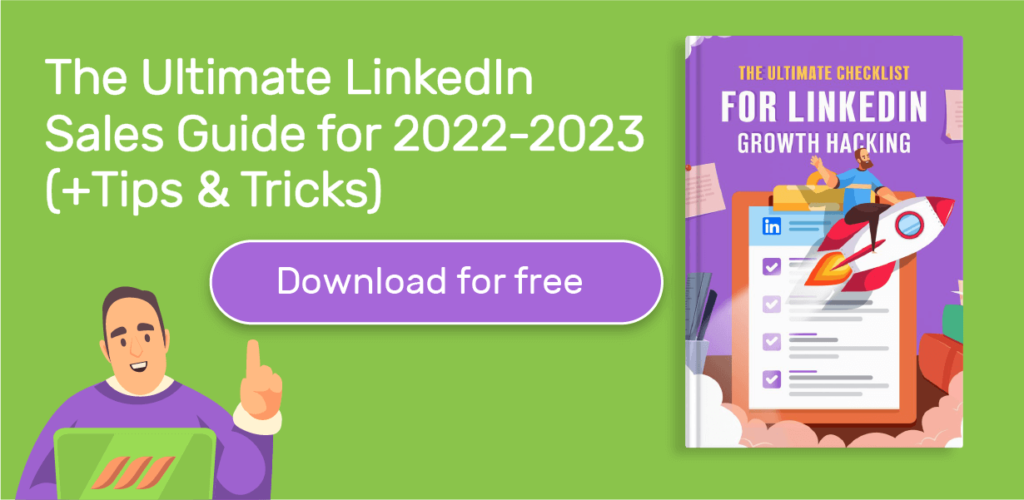
보너스 기능: 계정 병합
계정 병합 기능은 하나 이상의 휴면 LinkedIn 계정을 가진 회원에게 유용합니다.
두 가지 문제를 해결합니다 . 하나는 많은 연결이 비활성 계정에 연결되고 두 번째는 비활성 계정과 연결된 이메일 ID로 새 LinkedIn 계정을 만들 수 없습니다.
계정 병합을 사용하면 연결을 기본 LinkedIn 계정으로 이전하고 비활성 계정을 닫을 수 있습니다.
이렇게 하려면 "설정 및 개인 정보 보호"를 방문하여 "계정 기본 설정"을 클릭하고 "계정 관리" 섹션에서 계정을 병합하십시오.
결론
수백만 개의 브랜드와 개인을 호스팅하는 LinkedIn과 같은 플랫폼에서는 앞서가는 것이 필수적입니다. 좋은 소식은 LinkedIn 도구 및 기능을 활용하여 원하는 네트워킹 결과를 효과적으로 얻을 수 있다는 것입니다.
이 가이드에 언급된 강력한 LinkedIn 기능 외에도 새로운 릴리스를 계속 주시하십시오. LinkedIn은 역동적인 전문 네트워킹 플랫폼이므로 항상 업데이트를 테스트하고 실험합니다. 이를 사용하여 LinkedIn 게임의 수준을 높이고 존재감을 높이십시오.
